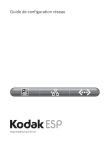Imprimantes tout-en-un
1
Configuration d'une connexion sans fil
(Wi-Fi)
Avant la connexion, vous devez :
• disposer d'un routeur sans fil;
• déterminer si votre routeur sans fil prend en charge la norme WPS (Wi-Fi Protected Setup).
REMARQUE : Si vous avez des questions particulières à propos de votre routeur, consultez la
documentation fournie par le fabricant de l'appareil.
Connexion à un routeur sans fil non compatible WPS
Notez les données d'identification de votre réseau dans l'espace ci-dessous, en utilisant des minuscules et
des majuscules.
Nom du réseau (SSID) : ____________________________________________________
Clé de sécurité (sensible à la casse) : ________________________________________
REMARQUE : Si vous avez déjà configuré votre imprimante, vous devez appuyer sur Accueil, sur
pour sélectionner les paramètres réseau, puis sur l'assistant de configuration Wi-Fi.
Appuyez sur OK après chaque sélection.
1. Appuyez sur
pour sélectionner l'option sans fil, puis appuyez sur OK.
2. Appuyez sur
pour sélectionner votre réseau, puis appuyez sur OK.
Si votre réseau ne figure pas dans la liste ou si vous souhaitez le modifier, sélectionnez Recherche de
nouveau réseau sans fil, puis appuyez sur OK.
Si le nom de votre réseau ne figure pas dans la liste, assurez-vous que le routeur sans fil est allumé et
à portée de l'imprimante. Si le nom de votre réseau ne figure toujours pas dans la liste, visitez le site
www.kodak.com/go/inkjetnetworking.
3. Si votre réseau est protégé par un mot de passe, entrez votre clé de sécurité à l'écran ACL à l'aide du
clavier. La clé de sécurité est sensible à la casse.
2
FR-CA
www.kodak.com/go/inkjetnetworking
Guide de configuration réseau des imprimantes tout-en-un KODAK
Sur le panneau de configuration (pour les deux types de clavier), appuyez sur , , ou pour
sélectionner les chiffres et les lettres, en utilisant la casse appropriée. Appuyez sur OK après chaque
caractère. Lorsque vous avez terminé, sélectionnez Terminé, puis appuyez sur OK.
Il existe deux types de clavier. Suivez les directives pertinentes selon votre clavier.
• Pour passer des majuscules aux
minuscules, sélectionnez
abc/123, puis appuyez sur OK.
• Pour passer des minuscules
aux majuscules, sélectionnez
ABC/123, puis appuyez sur OK.
• Pour entrer des signes de
ponctuation ou des symboles,
sélectionnez !@#, puis appuyez
sur OK.
Utilisez les
flèches pour
sélectionner des
lettres, des
chiffres et des
symboles.
Appuyez sur
OK après
chaque
sélection.
4. Lorsque le message de confirmation s'affiche, appuyez sur OK.
Si l'imprimante est connectée correctement, le voyant d'état Wi-Fi sera allumé.
Si vous ne parvenez pas à connecter votre imprimante, visitez le site
www.kodak.com/go/inkjetnetworking.
5. Installez le logiciel d'imprimante tout-en-un de KODAK sur votre ordinateur. Suivez ensuite les
instructions de configuration à l'écran.
REMARQUE : Si vous avez installé le logiciel avant d'établir une connexion à votre réseau, sélectionnez
Démarrer > Programmes > Kodak > Utilitaire de configuration de réseau d'imprimante
Kodak et suivez les instructions à l'écran.
Connexion à un routeur sans fil compatible WPS
REMARQUE : Si vous avez déjà configuré votre imprimante, vous devez appuyer sur Accueil, sur
pour sélectionner les paramètres réseau, puis sur l'assistant de configuration Wi-Fi.
Appuyez sur OK après chaque sélection.
1. Appuyez sur
pour sélectionner l'option sans fil, puis appuyez sur OK.
www.kodak.com/go/inkjetnetworking
FR-CA
3
Configuration d'une connexion sans fil (Wi-Fi)
2. Une fois l'option Connexion WPS sélectionnée, appuyez sur OK.
3. Choisissez l'une de ces deux méthodes de connexion :
IMPORTANT : Avant d'appuyer sur OK sur l'imprimante, assurez-vous de savoir où le bouton du routeur se
trouve ou l'endroit où entrer le NIP généré.
Appuyer sur un bouton
Entrer un NIP
a. Une fois l'option Configuration par bouton-poussoir
sélectionnée, appuyez sur OK.
b. Appuyez sur le bouton WPS de votre routeur sans fil ou
sélectionnez-le.
REMARQUE : Vous disposerez de deux minutes pour
appuyer sur le bouton WPS ou le
sélectionner. Il peut s'agir d'un bouton
physique sur l'appareil ou d'un bouton
virtuel dans le logiciel.
a. Appuyez sur
pour sélectionner
Générer le code PIN du WPS, puis
appuyez sur OK.
b. Dans le logiciel de votre routeur sans
fil, accédez à l'écran du NIP.
c. Dans l'écran NIP, entrez le NIP reçu
de l'écran ACL.
4. Lorsque le message de confirmation s'affiche, appuyez sur OK.
Si l'imprimante est connectée correctement, le voyant d'état Wi-Fi s'allumera.
Si vous ne parvenez pas à connecter votre imprimante, visitez le site
www.kodak.com/go/inkjetnetworking.
5. Installez le logiciel d'imprimante tout-en-un de KODAK sur votre ordinateur. Suivez ensuite les
instructions de configuration à l'écran.
REMARQUE : Si vous avez installé le logiciel avant d'établir une connexion à votre réseau, sélectionnez
Démarrer > Programmes > Kodak > Utilitaire de configuration de réseau d'imprimante
Kodak et suivez les instructions à l'écran.
4
FR-CA
www.kodak.com/go/inkjetnetworking
2
Configuration d'une connexion Ethernet
Avant la connexion, vous devez :
• avoir un réseau Ethernet comprenant un routeur, un commutateur ou un concentrateur doté d'un port
Ethernet;
• avoir un câble Ethernet de catégorie 5 (ou supérieure);
• désactiver temporairement le pare-feu, jusqu'à ce que l'imprimante ait été correctement installée et
que la connexion soit établie.
Connexion à un réseau Ethernet
1. Branchez une extrémité du câble Ethernet sur le port Ethernet à l'arrière de l'imprimante.
2. Branchez l'autre extrémité sur un port Ethernet de votre routeur, du commutateur ou du concentrateur.
3. Installez le logiciel d'imprimante tout-en-un de KODAK sur votre ordinateur. Suivez ensuite les
instructions de configuration à l'écran.
www.kodak.com/go/inkjetnetworking
FR-CA
5
Eastman Kodak Company
Rochester, NY 14650
© Eastman Kodak Company, 2010
1K7343
Kodak est une marque de commerce d'Eastman Kodak Company.
Les caractéristiques sont sujettes à changement sans préavis.
Nº de produit : 1K5951_fr-ca
Juillet 2010
Imprimé en Chine
">